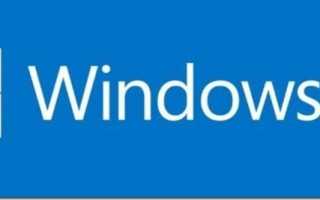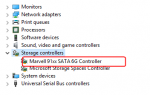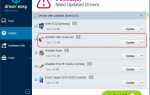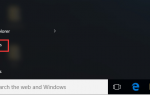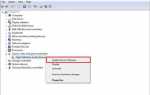Содержание
РЕКОМЕНДУЕМЫЕ:
Нажмите здесь, чтобы исправить ошибки Windows и улучшить производительность ПК
Хотите быстро загрузиться на рабочий стол Windows 10, пропустив экран входа? Не хотите ли вводить пароль своей учетной записи при каждом включении компьютера? Вы можете настроить автоматическую загрузку Windows 10 на рабочий стол или на начальный экран без необходимости ввода пароля учетной записи.
Основным преимуществом настройки Windows 10 для автоматического входа в систему является то, что вам не нужно запоминать пароль, что также означает, что вы экономите пару секунд во время загрузки. Это, в свою очередь, означает, что Windows 10 загружается на начальный экран или рабочий стол на пару секунд быстрее.
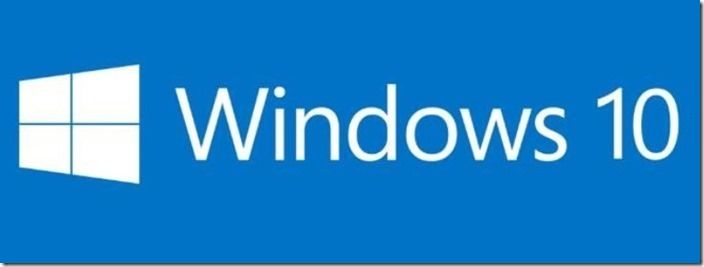
Процедура настройки автоматического входа в Windows 10 очень похожа на процедуру в Windows 7 и Windows 8.
Этот метод применим как к локальной учетной записи пользователя, так и к учетной записи Microsoft. Другими словами, используете ли вы учетную запись Microsoft или учетную запись локального пользователя, вы можете использовать это руководство для включения автоматического входа.
ПРЕДУПРЕЖДЕНИЕ: Включите автоматический вход в систему, только если вы являетесь единственным пользователем вашего компьютера. Если вы часто делитесь своим компьютером с другими, другие смогут заглянуть в вашу учетную запись, не зная пароля.
Вы можете воспользоваться одним из приведенных ниже способов, чтобы включить автоматический вход в Windows 10.
Метод 1 из 3
Автоматический вход без пароля
Это самый простой способ автоматического входа в Windows 10 без ввода пароля.
Шаг 1: Первый шаг — открыть Бегать окно команд, одновременно нажимая логотип Windows и клавиши R (Windows + R). В диалоговом окне «Выполнить» введите Netplwiz и затем нажмите клавишу ввода.
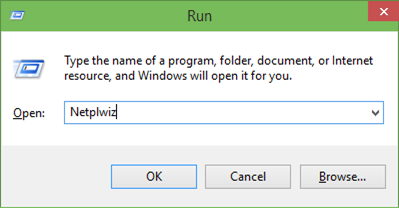
Шаг 2: В результате Учетные записи пользователей сначала выберите свою учетную запись, а затем снимите флажок Пользователи должны ввести имя пользователя и пароль, чтобы использовать этот компьютер. Нажмите Применять кнопка, чтобы увидеть Автоматический вход коробка.
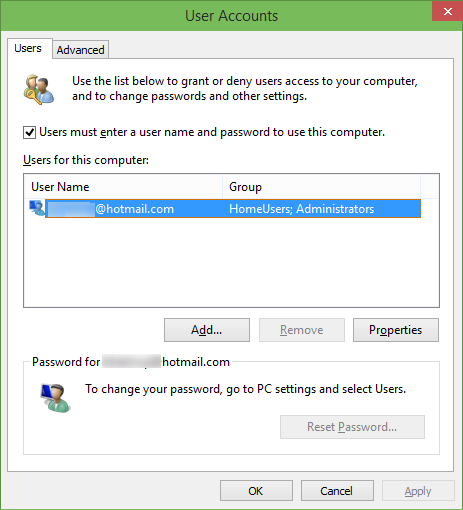
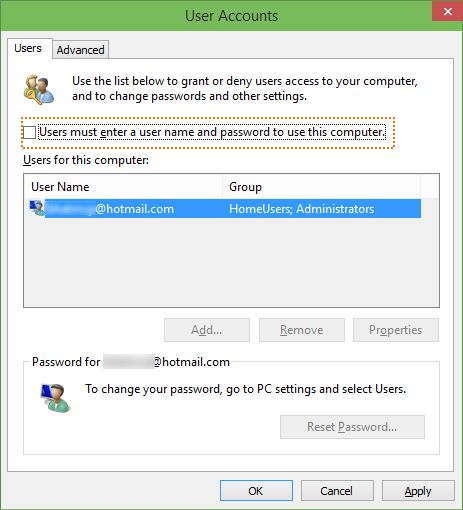
Шаг 3: В диалоговом окне «Автоматический вход» введите свой пароль, а затем повторно введите пароль, чтобы подтвердить то же самое.
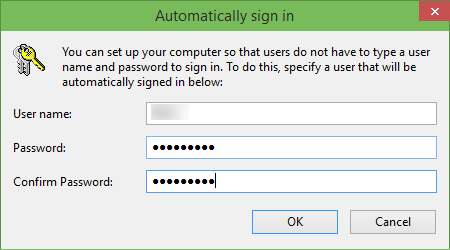
Наконец, нажмите Хорошо кнопка.
Метод 2 из 3
Включить автоматический вход с использованием реестра
Если по какой-либо причине вы не можете настроить Windows 10 для автоматического входа в систему, следуя вышеуказанному методу, используйте этот метод.
Шаг 1: открыто Редактор реестра. Для этого введите Regedit в окне поиска меню «Пуск» или в окне «Выполнить», а затем нажмите клавишу «Ввод». Нажмите кнопку «Да», когда появится окно контроля учетных записей пользователей.
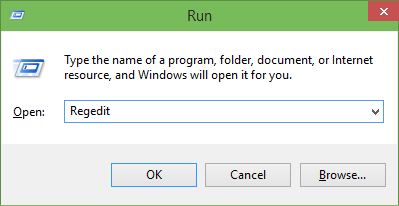
Шаг 2: В редакторе реестра перейдите к следующему ключу:
HKEY_LOCAL_MACHINESOFTWAREMicrosoftWindows NTCurrentVersionWinlogon
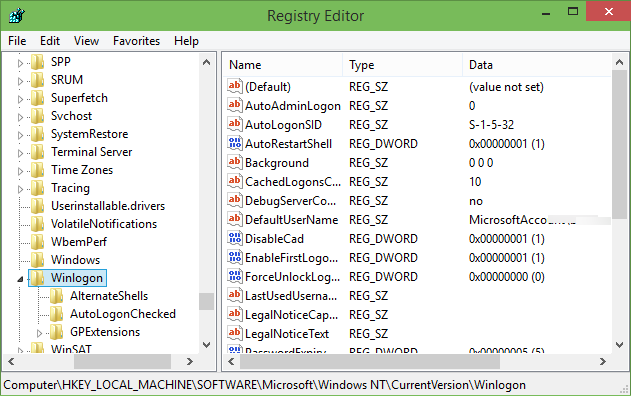
Шаг 3: На правой стороне найдите запись с именем DefaultUserName, дважды щелкните по нему и убедитесь, что ваша учетная запись Microsoft или имя локальной учетной записи пользователя отображается под Значение данных коробка.
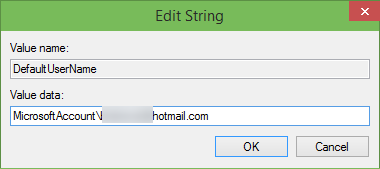
Шаг 4: Далее, снова на правой стороне, найдите запись с именем DefaultPassword. Если запись не существует, пожалуйста, создайте ее, щелкнув правой кнопкой мыши на пустом месте, нажав новый а затем нажав Строковое значение. Переименуйте его в DefaultPassword и введите свой пароль в поле Значение. Нажмите кнопку ОК.
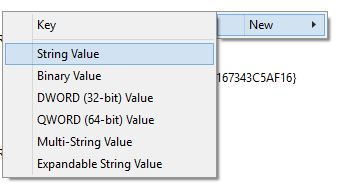
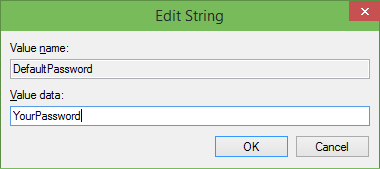
Шаг 5: Наконец, вам нужно включить автоматический вход в систему. Для этого в правой части (еще раз) найдите запись с меткой AutoAdminLogon и измените ее значение на (ноль) до 1 (один).
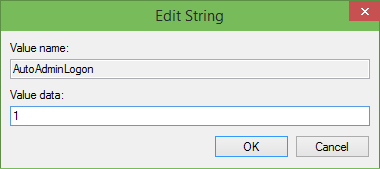
Это оно! Перезагрузите компьютер, чтобы Windows 10 автоматически вошла в вашу учетную запись, не запрашивая пароль. Удачи!
Метод 3 из 3
Используйте Autologon для автоматического входа в Windows 10
Существует бесплатное программное обеспечение, которое поможет вам автоматизировать процесс входа в Windows 10. Autologon — это бесплатный инструмент от Microsoft, предназначенный для того, чтобы помочь вам пропустить экран блокировки и входа в Windows 10. Чтобы загрузить и прочитать, как использовать этот инструмент, пожалуйста, обратитесь к нашему руководству по снятию блокировки и входа в систему.
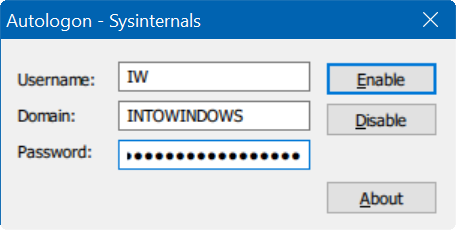
Скачать Autologon
Без сомнения, второй метод не так прост, как первый. Веселитесь вместе с Windows 10!